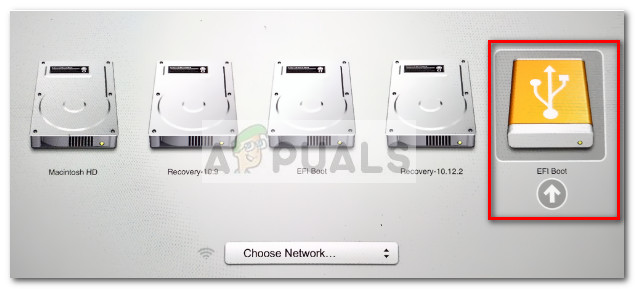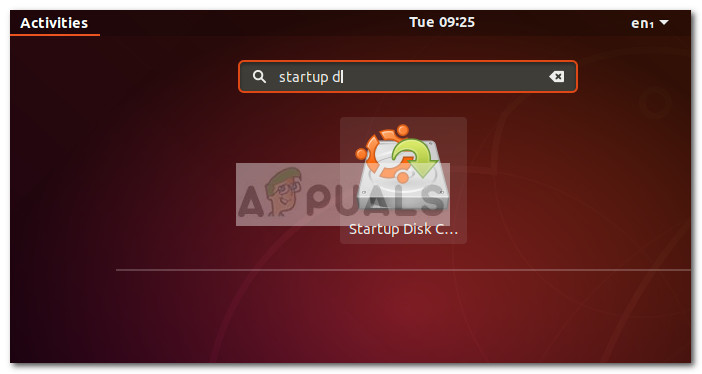Ubuntu jest zawsze dobrym pierwszym wyborem, jeśli chcesz wejść do środowiska Linux. Ze wszystkich popularnych dystrybucji Linuksa Ubuntu ma jeden z najbardziej solidnych interfejsów graficznych - co czyni go dobrym wyborem dla osób, które nie czują się komfortowo w pracy wyłącznie z terminala.
Chociaż istnieje wiele sposobów instalacji dystrybucji Ubuntu, użycie rozruchowego dysku USB jest jednym z najbardziej dostępnych sposobów. Ale ponieważ Ubuntu (i większość innych dystrybucji Linuksa) będzie oferować tylko obraz dysku ISO do pobrania, będziemy potrzebować narzędzia innej firmy, które potrafi przekształcić plik ISO w dostępny rozruchowy dysk USB.
Korzystanie z dysku USB Live
Wiem, że niektórzy z was nie są jeszcze przekonani, czy chcecie przejść na Linuksa i zostawić Windows lub macOS w tyle. Aby przeciwdziałać temu potencjalnemu niewygodnemu, zamierzamy uruchomić Ubuntu z pliku dysk USB na żywo - więc możesz przetestować Ubuntu i sprawdzić, czy jest to coś, czego potrzebujesz, bez dotykania obecnego systemu operacyjnego.
Jeśli w końcu zakochasz się w Ubuntu (jak wielu innych użytkowników, którzy przeszli z Windows i Mac), możesz ustawić go jako podstawowy system operacyjny lub skonfigurować scenariusz podwójnego rozruchu.
Tworzenie rozruchowego dysku USB z systemem Linux
Niezależnie od tego, czy próbujesz utworzyć działający rozruchowy dysk USB Ubuntu z komputera z systemem Windows czy z komputera Mac, zapewniamy Ci ochronę.
Jeśli używasz systemu Windows, wykonaj następujące czynności Metoda 1 aby uzyskać instrukcje, jak pobrać plik ISO Ubuntu i przekonwertować go na dysk USB Live.
Jeśli używasz komputera Mac, wykonaj następujące czynności Metoda 2 aby dowiedzieć się, jak używać terminala do tworzenia dysku USB na żywo.
Jeśli korzystasz już z Ubuntu, ale chcesz utworzyć plik Dysk USB na żywo jeśli ktoś inny może spróbować, wykonaj Metoda 3 aby uzyskać instrukcje dotyczące korzystania z Kreator dysku startowego aby założyć Dysk USB na żywo .
Metoda 1: Tworzenie rozruchowego dysku USB w systemie Windows
System Windows nie jest w stanie samodzielnie przekonwertować pliku ISO na rozruchowy dysk USB, więc będziemy musieli użyć narzędzia innej firmy. Obecnie istnieje wiele narzędzi, których możemy w tym celu użyć, ale zalecamy korzystanie z nich Rufus - jest szybszy i bardziej niezawodny niż większość innych opcji.
Uwaga: Kolejnym solidnym narzędziem, którego możesz użyć do stworzenia rozruchowego dysku USB, jest Uniwersalny instalator USB . Pamiętaj jednak, że poniższy przewodnik będzie używany Rufus .
Gdy będziesz gotowy, postępuj zgodnie z poniższymi instrukcjami, aby utworzyć rozruchowy dysk USB systemu Ubuntu i używać go jako dysku USB na żywo:
- Odwiedź ten link ( tutaj ), przewiń w dół do Pobieranie i pobierz najnowszą wersję Rufusa. Możesz także pobrać wersję przenośną, aby nie musieć instalować jej w swoim systemie.
 Uwaga: Jeśli pobrałeś normalną wersję, przeprowadź proces instalacji.
Uwaga: Jeśli pobrałeś normalną wersję, przeprowadź proces instalacji. - Następnie musimy pobrać obraz ISO Ubuntu. Oczywiście możesz to zrobić z kilku różnych lokalizacji, ale zalecamy udanie się oficjalną trasą i zwiedzanie Oficjalna strona pobierania Ubuntu . Następnie pobierz najnowszą dostępną wersję LTS.

- Po pobraniu pliku ISO Ubuntu otwórz Rufusa i podłącz dysk USB z co najmniej 2 GB wolnego miejsca. Gorąco zachęcamy do upewnienia się, że nie zostawisz żadnych ważnych plików na dysku, ponieważ cała zawartość dysku zostanie wymazana.
- Następnie kliknij menu rozwijane Urządzenie w Rufusie i upewnij się, że wybrany jest właściwy napęd USB.
- Następnie pod Wybór rozruchu , Wybierz Dysk lub obraz ISO . Następnie naciśnij Wybierz i przejdź do lokalizacji, w której wcześniej pobrałeś plik ISO, wybierz go i naciśnij otwarty przycisk.
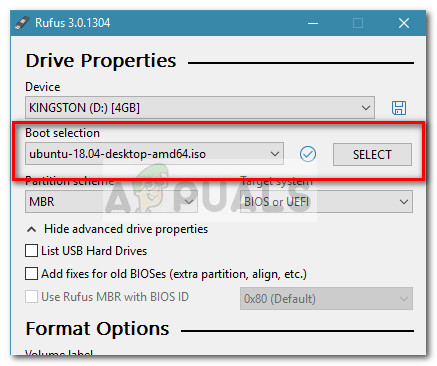
- Następnie przewiń w dół do opcji formatowania i upewnij się, że system plików jest ustawiony na FAT32 . Gdy wszystkie opcje są uporządkowane, naciśnij przycisk Start, aby rozpocząć tworzenie rozruchowego dysku USB Ubuntu.
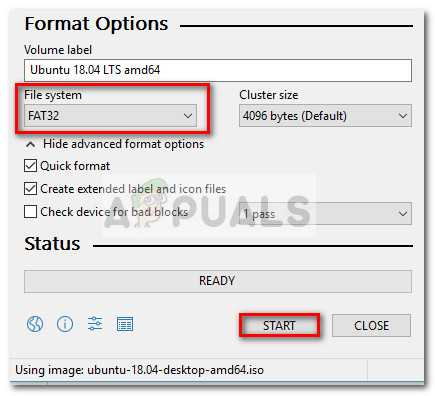
- Jeśli pojawi się monit Syslinux, naciśnij Tak, aby rozpocząć pobieranie.
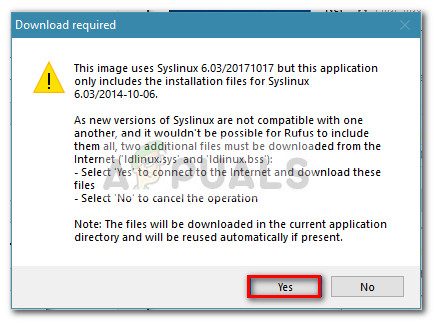
- Po wyświetleniu monitu o wykrycie obrazu ISOHybrid wybierz Pisz w trybie obrazu ISO (zalecane) i uderz dobrze rozpocząć tworzenie obrazu.
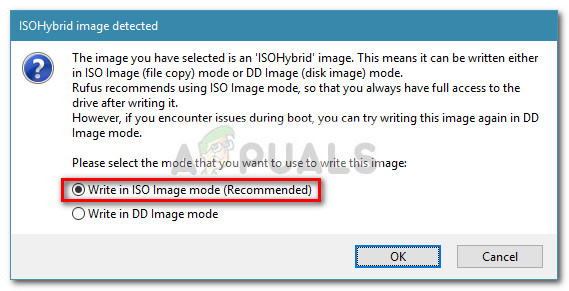
- Trafienie dobrze po ostatnim monicie o potwierdzenie usunięcia danych znajdujących się na dysku flash USB. W zależności od specyfikacji systemów i dystrybucji, której używasz, może to zająć nieco ponad 2 minuty. Po zakończeniu procesu możesz zamknąć Rufusa.
- Po utworzeniu rozruchowego dysku USB pozostaw USB podłączony i uruchom ponownie komputer. Jeśli używasz go na innym komputerze, podłącz rozruchowy USB do innego komputera i uruchom komputer.
- Podczas rozruchu naciśnij klawisz skojarzony z menu rozruchu (F2, F10, F8 lub F12 na większości komputerów). Następnie wybierz dysk USB, który właśnie utworzyłeś i zacznij korzystać z Ubuntu bez instalowania go - aby skorzystać z funkcji Live USB, kliknij Wypróbuj Ubuntu .
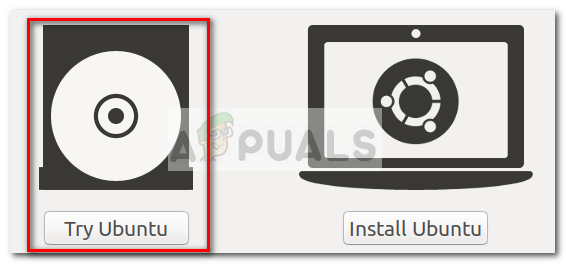
Metoda 2: Tworzenie rozruchowego dysku USB z komputera Mac
Jeśli chcesz utworzyć rozruchowy dysk USB z dystrybucją Ubuntu na komputerze Mac, nie ma innego natywnego sposobu na zrobienie tego niż użycie terminala. Jednak pokażemy Ci o wiele prostszy sposób na zrobienie tego. Ale zanim to zrobimy, ważne jest, aby upewnić się, że pamięć USB jest odpowiednio przygotowana.
Postępuj zgodnie z poniższym przewodnikiem, aby utworzyć bootowalną pamięć USB z MAC:
- Upewnij się, że przygotujesz dysk flash USB z co najmniej 2 GB miejsca i wykonaj kopię zapasową wszystkich ważnych informacji z dala od niego, ponieważ zostanie on ponownie sformatowany. Następnie odwiedź ten oficjalny link ( tutaj ) i pobierz plik ISO Ubuntu na komputer Mac.

- Następnie musimy sformatować pamięć USB za pomocą oprogramowania Disk Utility. Aby to zrobić, kliknij Reflektor ikonę (prawy górny róg) i wyszukaj Narzędzie dyskowe. Po otwarciu Narzędzia dyskowego upewnij się, że pamięć USB jest prawidłowo podłączona. Gdy stanie się dostępny w środku Narzędzie dyskowe , wybierz go i kliknij Wymazać przycisk u góry okna. Następnie ustaw Format na MS-DOS (FAT) i kliknij Wymazać przycisk, aby ponownie sformatować dysk USB.
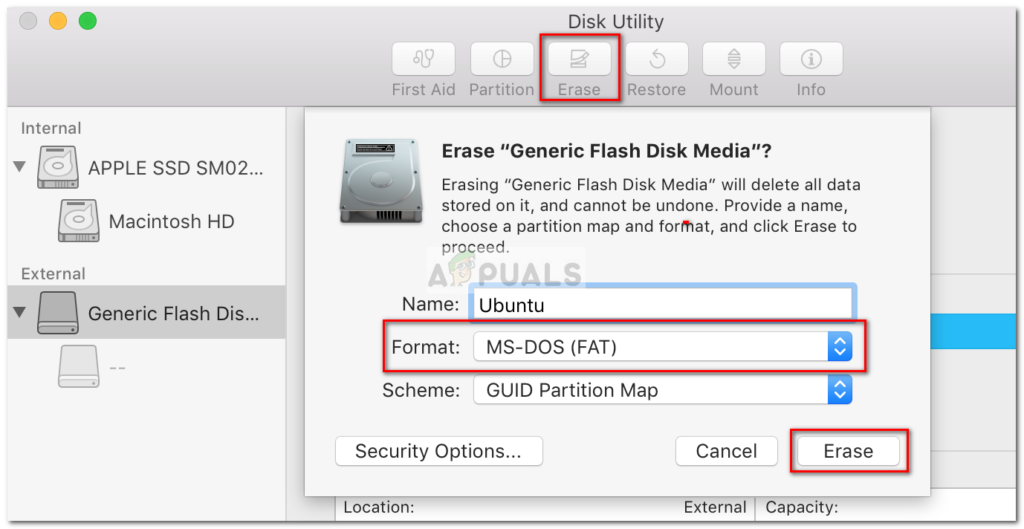
- Teraz musimy zainstalować i otworzyć Akwaforcista dla macOS - bezpłatna aplikacja typu open source, która jest w stanie zapisać plik ISO na pamięci USB przy minimalnym wysiłku. Uwaga: Domyślnie wszystkie najnowsze wersje systemu macOS nie mogą uruchamiać aplikacji pochodzących od niezidentyfikowanych programistów. Aby obejść ten problem, musimy przejść do Preferencje systemowe> Bezpieczeństwo i prywatność i kliknij Otwórz mimo to przycisk powiązany z Akwaforcista .
- W Etcher kliknij Wybierz obraz i przejdź do lokalizacji pliku ISO, który został wcześniej pobrany. Jeśli nie określiłeś niestandardowej lokalizacji, możesz ją znaleźć w Pliki do pobrania teczka. Po wybraniu pliku ISO kliknij przycisk Wybierz dysk i wybierz urządzenie USB, które zostało wcześniej ponownie sformatowane.
- Następnie rozpocznij proces ponownego flashowania, klikając plik Lampa błyskowa! przycisk.
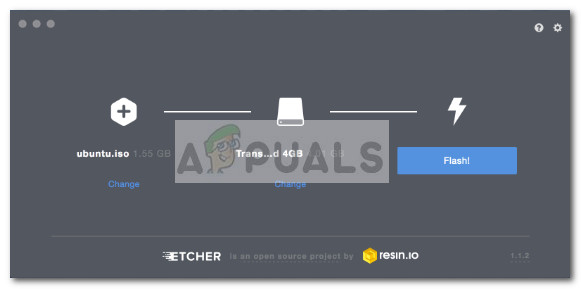
- Przed rozpoczęciem procesu Etcher poprosi Cię o wprowadzenie hasła administratora. Gdy to zrobisz i rozpocznie się proces, zaczekaj, aż pojawi się „ Flash zakończony! ”Wiadomość.
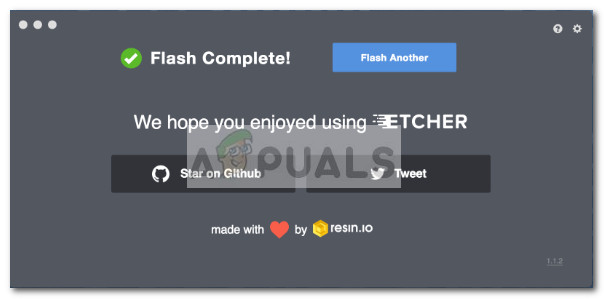 Uwaga: Po zakończeniu flashowania Twój macOS może wyświetlić komunikat o tym „Włożony dysk nie może zostać odczytany na tym komputerze” . Nie martw się o to i nie klikaj Inicjuje . Zamiast tego kliknij Wyrzucać i wyjmij urządzenie USB.
Uwaga: Po zakończeniu flashowania Twój macOS może wyświetlić komunikat o tym „Włożony dysk nie może zostać odczytany na tym komputerze” . Nie martw się o to i nie klikaj Inicjuje . Zamiast tego kliknij Wyrzucać i wyjmij urządzenie USB. - Jeśli chcesz korzystać z pamięci USB Ubuntu Live na komputerze Mac, włóż pamięć USB i uruchom ponownie (lub włącz) komputer Mac, trzymając Opcja klucz. Spowoduje to uruchomienie Menedżer uruchamiania który pokaże wszystkie dostępne urządzenia startowe podłączone do komputera. Aktywny dysk USB Ubuntu, który właśnie utworzyłeś, pojawi się jako żółty dysk twardy o nazwie Rozruch EFI . Otwarcie go przeniesie Cię do Standardowy Ubuntu menu startowe, w którym możesz wybrać Wypróbuj Ubuntu aby uruchomić obraz na żywo.
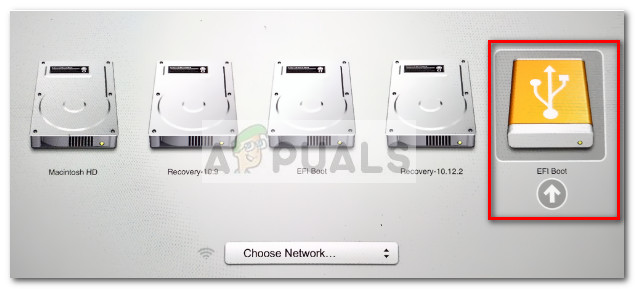
Metoda 3: Tworzenie rozruchowego dysku USB z systemu Ubuntu
Jeśli korzystasz już z Ubuntu, nie potrzebujesz komputera z systemem Windows lub Mac, aby utworzyć rozruchowy dysk USB z systemem Ubuntu - możesz to zrobić bezpośrednio z bieżącego systemu operacyjnego.
Dystrybucja Ubuntu zawiera niezwykle pomocne narzędzie o nazwie Kreator dysku startowego - pozwoli to na utworzenie rozruchowego dysku USB z pliku ISO.
Uwaga: Większość dystrybucji Linuksa ma narzędzie podobne do Kreator dysku startowego, ale niektóre mają inną nazwę. Jeśli używasz innej dystrybucji Linuksa, poszukaj podobnego narzędzia w Dash.
Oto krótki przewodnik dotyczący tworzenia rozruchowego dysku USB w systemie Ubuntu:
- W Ubuntu kliknij przycisk Pokaż aplikację, a następnie użyj funkcji wyszukiwania, aby wyszukać Dysk startowy. Następnie kliknij dwukrotnie Kreator dysku startowego aby otworzyć aplikację.
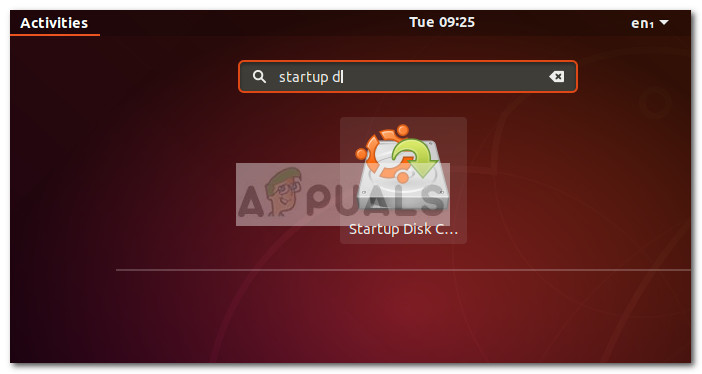
- Następnie włóż sterownik USB, który będzie działał jako dysk Live. Następnie kliknij przycisk Inne i załaduj system operacyjny Ubuntu ISO.
- Po załadowaniu dysku i wybraniu obrazu ISO kliknij plik Utwórz dysk startowy i poczekaj na zakończenie procesu.
- Po utworzeniu dysku rozruchowego Live USB włóż go do komputera, na którym chcesz uruchomić Ubuntu, i uruchom go z dysku USB. Następnie kliknij Wypróbuj Ubuntu aby uruchomić obraz na żywo.
 Uwaga: Jeśli pobrałeś normalną wersję, przeprowadź proces instalacji.
Uwaga: Jeśli pobrałeś normalną wersję, przeprowadź proces instalacji.
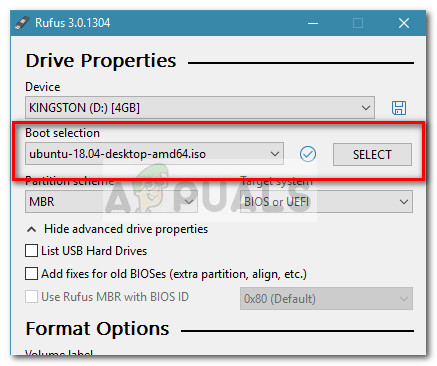
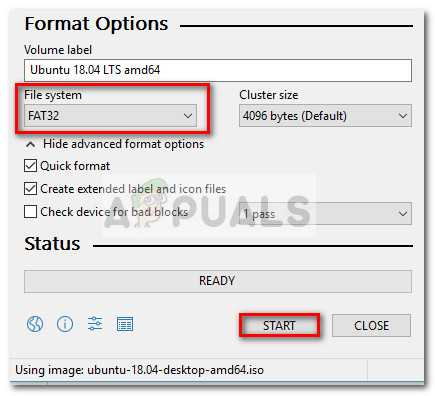
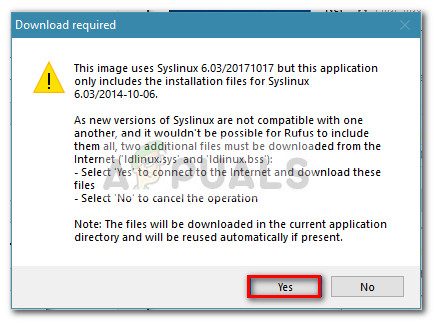
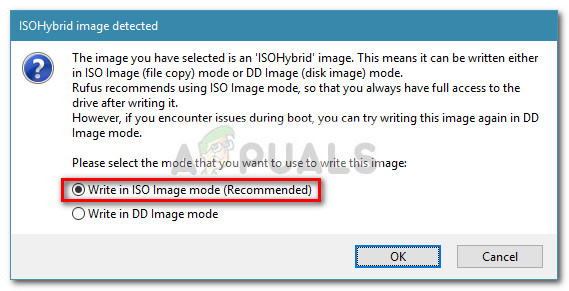
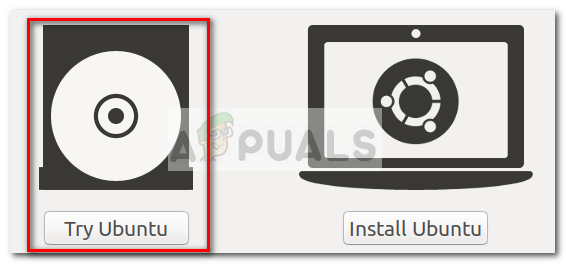
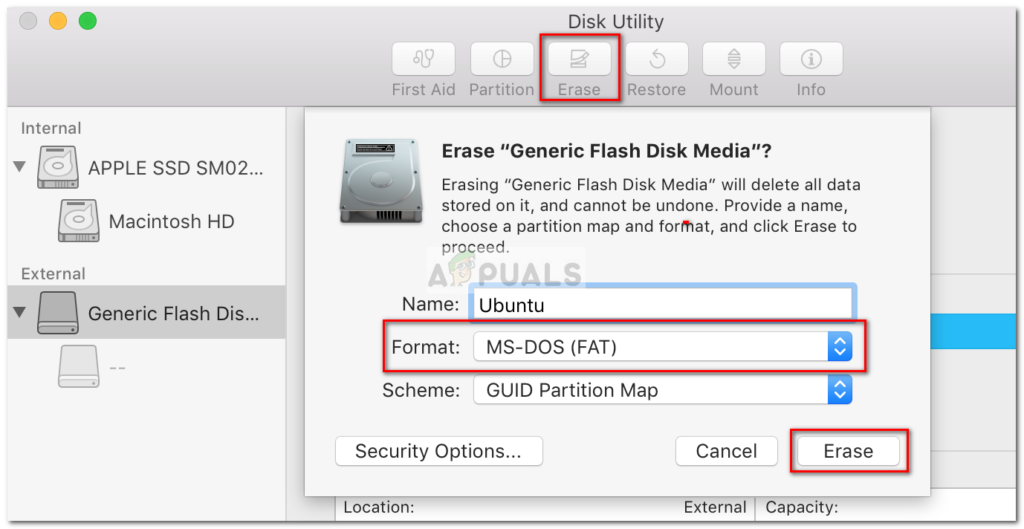
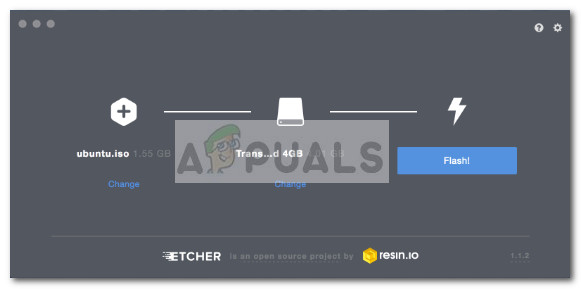
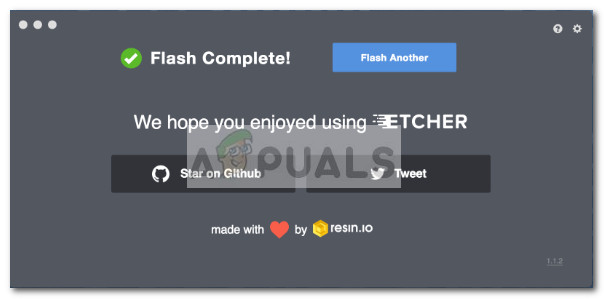 Uwaga: Po zakończeniu flashowania Twój macOS może wyświetlić komunikat o tym „Włożony dysk nie może zostać odczytany na tym komputerze” . Nie martw się o to i nie klikaj Inicjuje . Zamiast tego kliknij Wyrzucać i wyjmij urządzenie USB.
Uwaga: Po zakończeniu flashowania Twój macOS może wyświetlić komunikat o tym „Włożony dysk nie może zostać odczytany na tym komputerze” . Nie martw się o to i nie klikaj Inicjuje . Zamiast tego kliknij Wyrzucać i wyjmij urządzenie USB.